Perguntas Frequentes & Dicas
O que é o Pebblely?
O Pebblely é uma ferramenta de inteligência artificial que transforma imagens monótonas de produtos em belos ativos de marketing em apenas alguns segundos. A IA cria fundos com base nas imagens que você carrega e adiciona sombras e reflexos de acordo.
Confira mais de 100 exemplos em nossa galeria de imagens.
Quanto custa o Pebblely?
Com uma conta gratuita, você pode gerar 40 imagens por mês e usar 20 temas pré-definidos.
Nos planos pagos, você pode:
- Gerar até 1.000 imagens por mês (US$ 19/mês) ou gerar imagens ilimitadas (US$ 39/mês)
- Gerar planos de fundo personalizados para o seu produto
- Redimensionar imagens para qualquer tamanho de até 2048X2048
- Alterar o tamanho do canvas e o número de imagens geradas
Economize até 20% com nossos planos anuais (respectivamente US$ 179/ano e US$ 379/ano)!
Você pode cancelar sua assinatura a qualquer momento no aplicativo na seção Profile > Account details > Update or cancel subscription. Se desejar você poderá nos informar o motivo pelo qual o Pebblely não está funcionando para você, para que possamos melhorá-lo.
Quem possui os direitos das imagens que gerei?
Você! Você é o(a) proprietário(a) das imagens geradas por você.
Posso baixar as imagens geradas em alta qualidade?
Com certeza! Por padrão, o Pebblely já preserva os detalhes, como texto, do seu produto. Se você precisa de suas imagens em alta qualidade, pode ampliar e baixá-las com resolução de até 2048X2048 nos planos pagos.
- Clique em uma imagem gerada
- Clique em “Resize”
- Selecione “2048X2048”
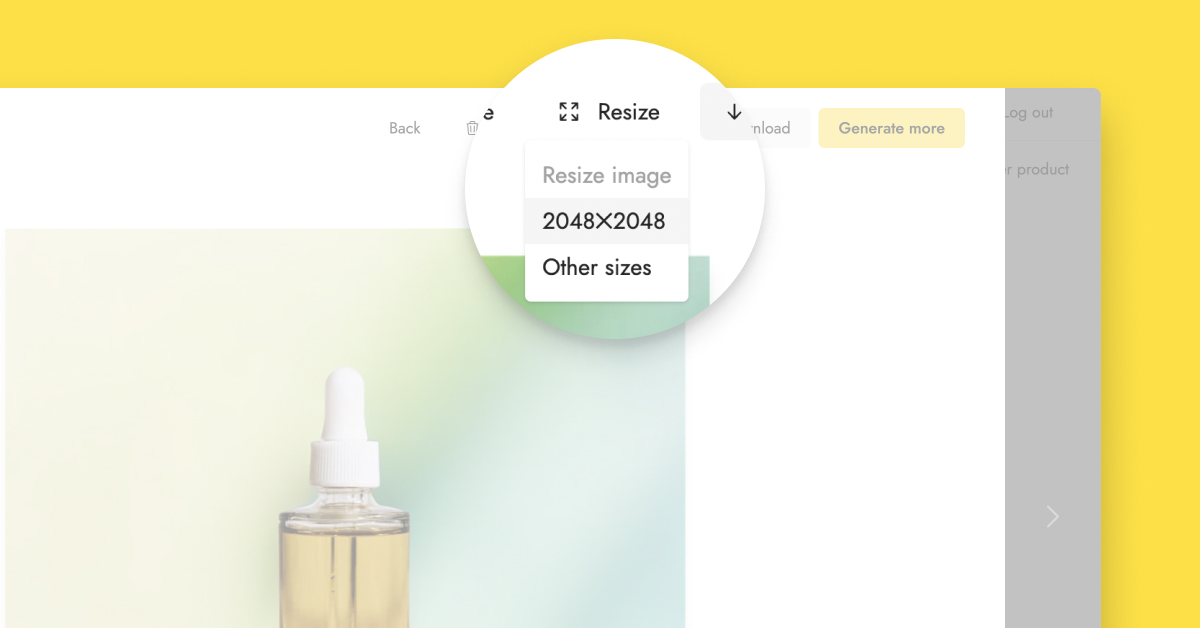
Você também pode redimensionar e estender suas imagens para outras proporções e dimensões.
Posso alterar o tamanho da tela (canvas)?
Sim. Por padrão, o tamanho do canvas é de 1024X1024. Nos planos pagos, você pode alterá-lo para qualquer dimensão que desejar (no máximo até 2048X2048).
- Selecione um produto para gerar imagens
- Clique "Settings" na barra lateral esquerda
- Escolha o tamanho do canvas
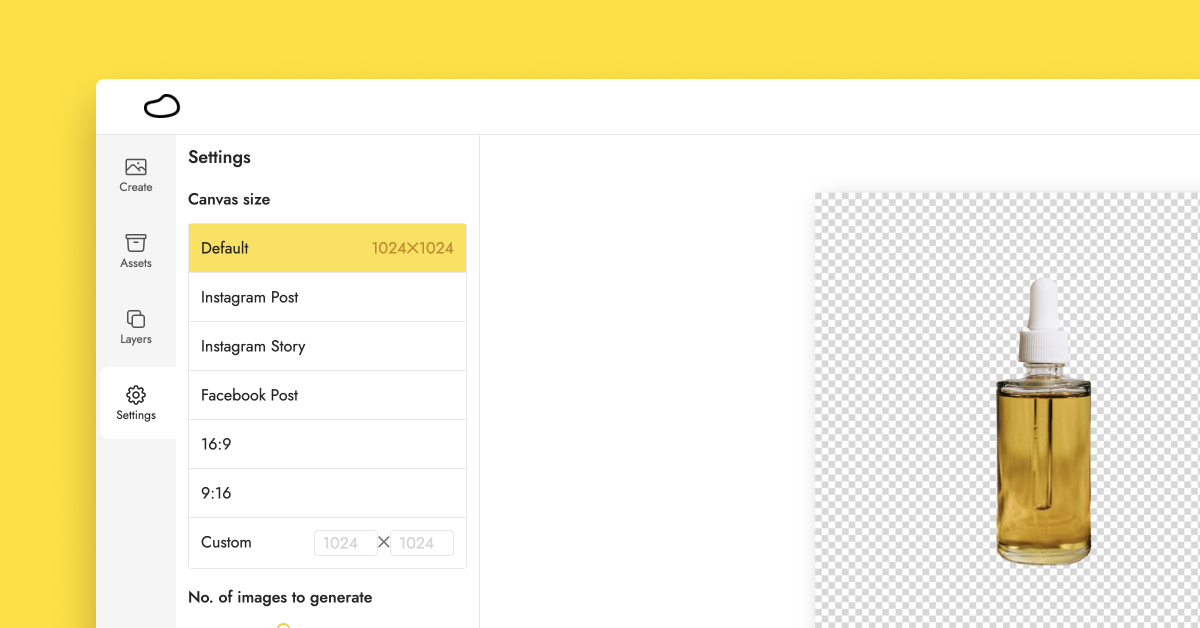
Posso gerar menos do que 4 ou mais do que 4 imagens de cada vez?
Sim, nos planos pagos, você pode optar por gerar entre 1 e 10 imagens de cada vez.
- Selecione um produto para gerar imagens
- Clique "Settings" na barra lateral esquerda
- Escolha entre 1 e 10 no controle deslizante
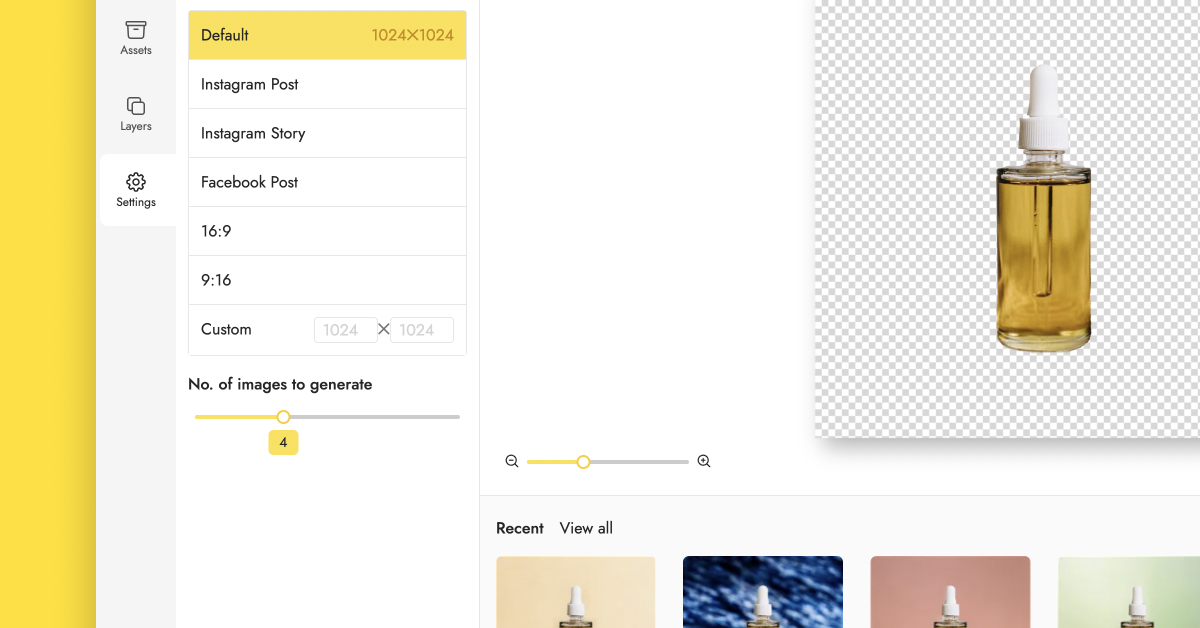
Como gero imagens em que meu produto está na vertical ou em pé?
Se você for assinante de algum dos planos, inclua os termos desejados na descrição personalizada.
No exemplo abaixo, usamos "standing on a rock, in the middle of flowers" (de pé em uma rocha, no meio de flores) em nossa descrição personalizada para obter imagens onde o frasco está em pé.
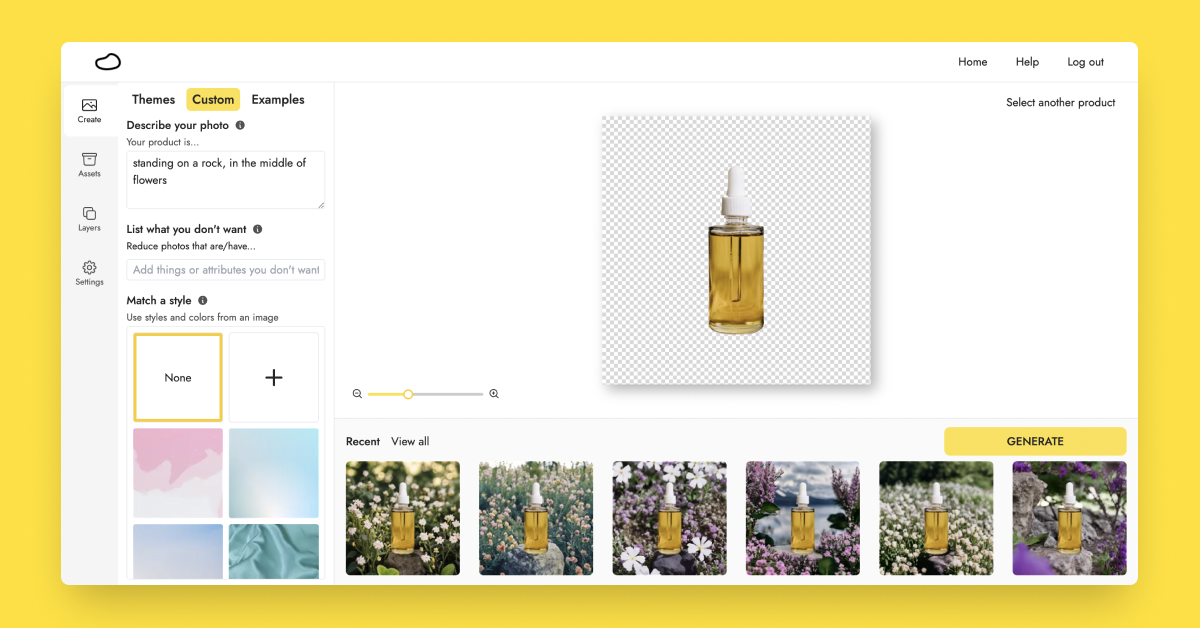
Aqui está outra dica que você pode experimentar:
Carregue uma imagem em que seu produto esteja em pé na seção "Match a style" na guia Custom.
O Pebblely terá maior probabilidade de gerar imagens com estilo semelhante, ou seja, é mais provável que seu produto esteja em pé e que o plano de fundo tenha um estilo semelhante à imagem carregada.
Como removo determinados elementos das imagens geradas?
Caso você esteja em um dos planos pagos, é possível adicionar termos à seção "List what you don't want" e, assim, o Pebblely terá menor probabilidade de gerar imagens com esses elementos. Essa funcionalidade é conhecida como prompt negativo.
Continuando o exemplo acima, adicionamos "purple" (roxo) à esta seção para gerar imagens sem roxo.
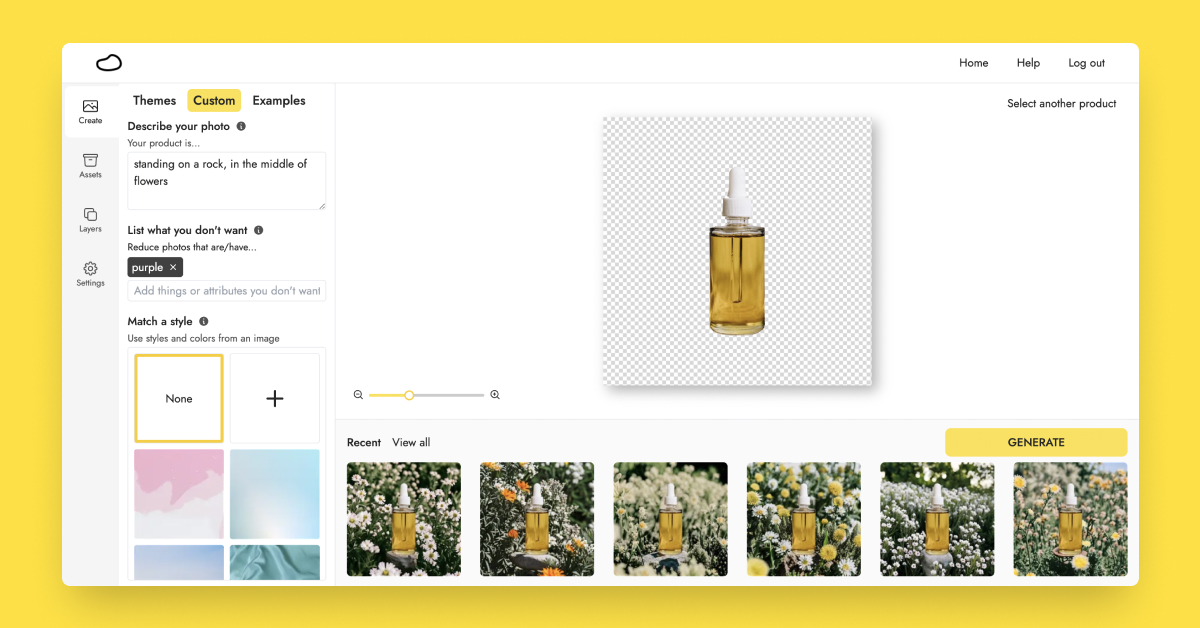
Algumas partes do meu produto são transparentes. Elas ficam simplesmente brancas nas imagens geradas. Como posso fazer com que elas fiquem melhores?
A dica é aprimorar a remoção do fundo para remover as partes transparentes e permitir que o Pebblely preencha esses espaços com algo adequado, em vez de deixá-los em branco. Use o zoom e diferentes tamanhos de pincel para removê-las adequadamente.
No exemplo abaixo, usamos o pincel para remover o espaço vazio entre a tampa e o líquido, mantendo o reflexo branco no lugar.
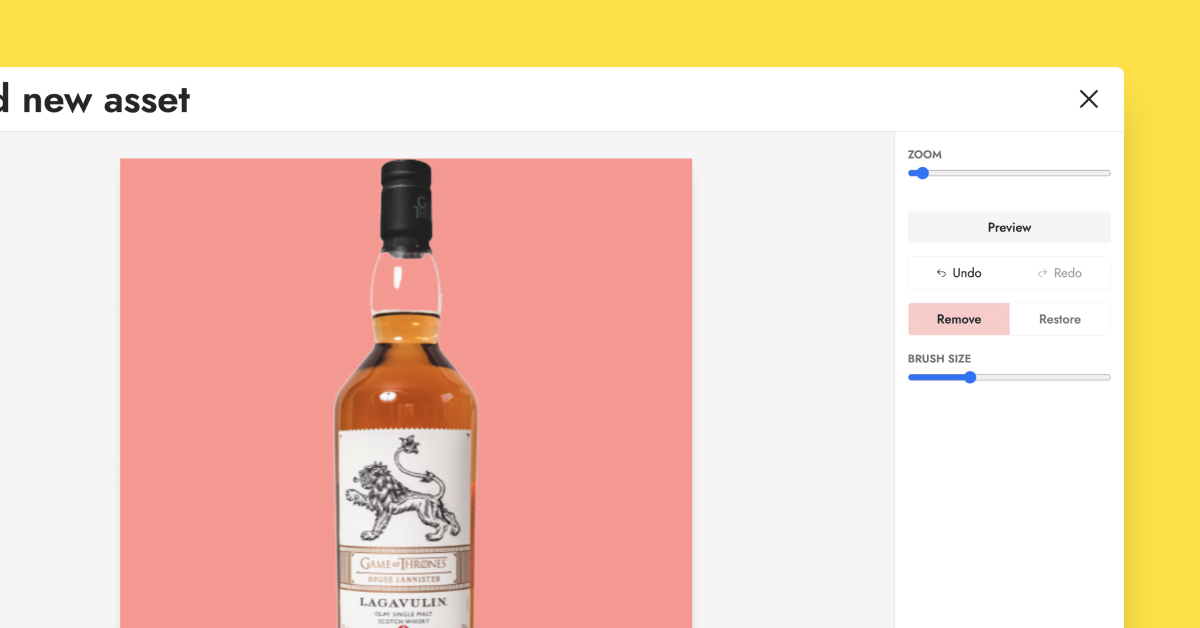
Observe como o Pebblely preencheu o espaço entre a tampa e o líquido com o fundo.

Tentei todas as dicas mencionadas, mas ainda não consigo a imagem que eu quero. Socorro!
Nós adoraríamos ajudar! Envie-nos um e-mail para hello@pebblely.com com as seguintes informações:
- Descreva quais imagens você deseja obter
- Forneça algumas imagens de exemplo daquilo que você pretende
- Compartilhe o que você já fez - como os temas e descrições utilizadas
O Pebblely tem alguma API?
Sim! Consulte a nossa documentação, cadastre-se e ganhe 20 créditos gratuitos.
Se houver qualquer dúvida, envie-nos um e-mail para hello@pebblely.com.